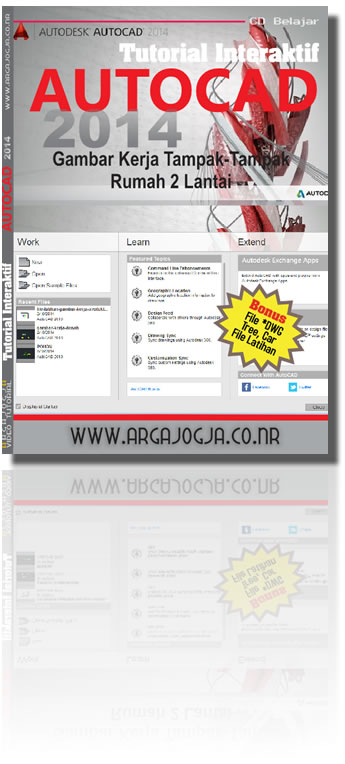 Telah di release video tutorial Argajogja terbaru yakni Video Tutorial AutoCAD 2014 Membuat Gambar Kerja Tampak-Tampak Rumah 2 Lantai . Tutorial ini merupakan tutorial kelanjutan dari tutorial kami sebelumnya yaitu tutorial AutoCAD 2013 Membuat gambar kerja arsitektural denah 2 lantai. Pada tutorial sebelumnya kita telah mempelajari cara membuat denah arsitektural rumah 2 lantai, maka untuk kali ini akan dipelajari cara membuat gambar kerja untuk tampak-tampaknya. Tutorial ini disampaikan dengan metode audio visual [ suara dan gambar yang interaktif] sehingga anda dapat merasakan kemudahan dalam memahami materi yang disampaikan. Adapun Materi tutorial ini adalah Intro, Membuat tampak depan lantai 2, membuat tampak depan lantai 2, membuat tampak depan atap, membuat tampak samping kiri, membuat tampak samping kanan, membuat tampak belakang, , membuat tampak atas, memberikan layer, memberikan teks, memberikan dimensi pada tampak atas, dan eksport ke PDF
Telah di release video tutorial Argajogja terbaru yakni Video Tutorial AutoCAD 2014 Membuat Gambar Kerja Tampak-Tampak Rumah 2 Lantai . Tutorial ini merupakan tutorial kelanjutan dari tutorial kami sebelumnya yaitu tutorial AutoCAD 2013 Membuat gambar kerja arsitektural denah 2 lantai. Pada tutorial sebelumnya kita telah mempelajari cara membuat denah arsitektural rumah 2 lantai, maka untuk kali ini akan dipelajari cara membuat gambar kerja untuk tampak-tampaknya. Tutorial ini disampaikan dengan metode audio visual [ suara dan gambar yang interaktif] sehingga anda dapat merasakan kemudahan dalam memahami materi yang disampaikan. Adapun Materi tutorial ini adalah Intro, Membuat tampak depan lantai 2, membuat tampak depan lantai 2, membuat tampak depan atap, membuat tampak samping kiri, membuat tampak samping kanan, membuat tampak belakang, , membuat tampak atas, memberikan layer, memberikan teks, memberikan dimensi pada tampak atas, dan eksport ke PDF
Berikut ini adalah covernya dan scrennshot materi tutorial
Video Tutorial AutoCAD 2014 Membuat Gambar Kerja Tampak-Tampak Rumah 2 Lantai
1. Intro, pada sesi pertama ini dikenalkan tentang apa saja fasilitas baru pada AutoCAD 2014 serta diajarkan cara merubah interface menjadi autocad classic dan mengaktifkan fasilitas osnap
2. Tampak Depan Lantai 1,sesi berikutnya langsung masuk ke materi pembuatan gambar kerja tampak depan yang dimulai dengan pembuatan garis bantu menggunakan contruction line kemudian diberikan perintah offset untuk membuat garis bantu elevasinya seperti lantai, pintu, jendela dan kanopi
3. Tampak Depan Lantai 2 , setelah gambar kerja tampak depan lantai 1 selesai dibuat, berikutnya dibuatlah tampak depan untuk lantai 2 nya, tidak jauh berbeda dengan lantai 1, namun di sesi ini diajarkan cara membuat gambar tampak depan lantai 2 dengan lebih cepat yaitu memplot dari denah lantai 2. Perintahnya hampir sama dengan lantai 1
4. Tampak Depan Atap , pada sesi ini diajarkan cara membuat atap untuk tampak depan, perintah yang digunakan adalah line, offset, trim dan lain-lain
5. Tampak Samping Kiri , gambar kerja tampak samping kiri dibuat dengan memanfaatkan gambar kerja tampak depan yang sudah selesai dibuat dan denah lantai 1, yaitu dengan memplotkan sehingga pemuatan tampak samping menjadi lebih cepat
6. Tampak Samping Kanan , gambar kerja tampak samping kanan di buat dengan memanfaatkan gambar tampak samping kiri, tinggal di mirror kemudian disesuaikan bagian-bagian objek samping kanan. Perintah yang digunakan trim, line, offset, hatch dan lain-lain
7. Tampak Belakang, pembuatan gambar kerja tampak belakang dibuat dengan bantuan gambar kerja tampak depan, yaitu gambar tampak depan diberikan perintah mirror kemudian objek yang tidak tampak dari belakang dihapus, seperti pintu, jendela, pagar balkon dan lain-lain
8. Tampak Atas, pembuatan gambar kerja tampak atas mengacu pada gambar kerja tampak depan, perintah yang digunakan adalah contruction line, trim, dan lain-lain. Langkah terakhir dengan memberikan perintah hatch atau arsiran
9. Memberikan Layer, pada sesi ini diajarkan cara memasukan objek kedalam layer-layer yang sudah ada
10. Memberikan Teks dan Dimensi, pada sesi ini diajarkan cara menambahkan keterangan teks tampak depan, samping dan lain-lain dengan memanfaatkan teks yang sudah ada sehingga pembuatan gambar kerja tampak bisa menjadi lebih cepat juga Pemberian dimensi pada gambar tampak atas tinggal mengcopy dari dimensi denah yang sudah ada
11. Memasukan Objek Pohon, Pemberian objek pohon dapat memberikan kesan hidup pada gambar kerja kita, telah kami sediakan beberapa jenis pohon format dwg sebagai bonus
12. Ekspor PDF , Pada sesi ini diajarkan cara mengeksport dalam bentuk PDF, berikut ini hasilnya
Bonus File latihan dan objek pohon serta mobil tampak samping format dwg,
DEMO Video Tutorial AutoCAD 2014 Membuat Gambar Kerja Tampak-Tampak Rumah 2 Lantai
Segera dapatkan CD tutorial terbaru kami,Bonus File latihan format *DWG , bonus objek pohon, mobil tampak samping,



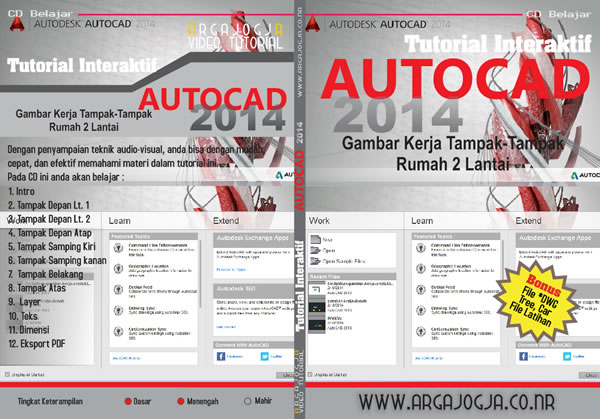
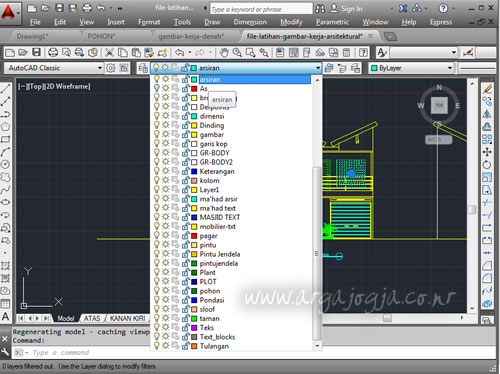
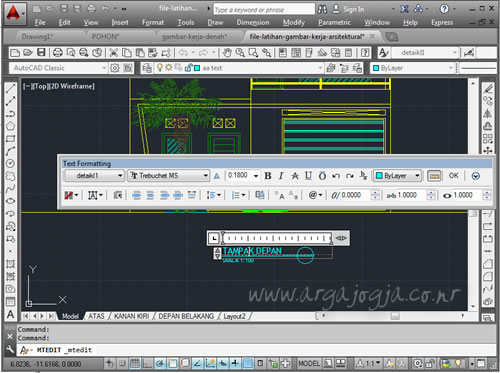

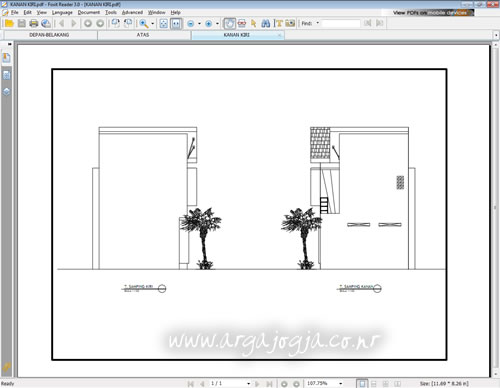
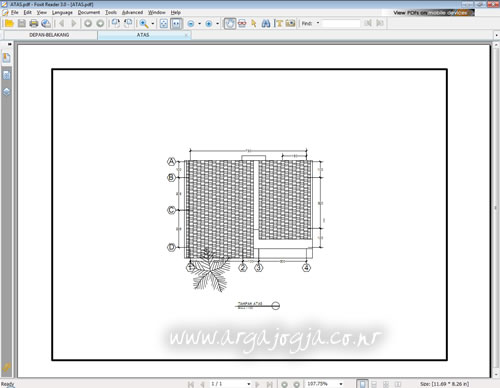
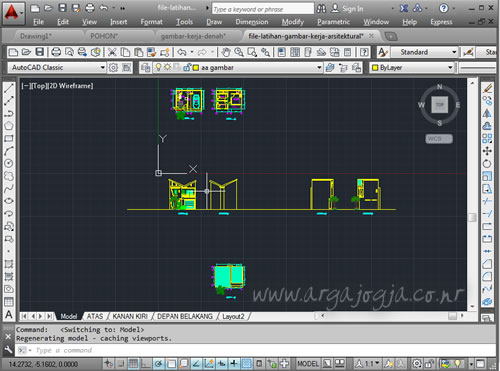

bagaimana cara mendapatkan/membeli cd tutorial gambar kerja struktural dgn autocad, mohon penjelasannya? trim’s
@budi: tinggal ketik judul yang dipesan, nama, alamat, kirim ke WA 081328784647 selengkapnya lihat di http://blogargajogja.com/video-tutorial cara pesan ada di halaman bagian bwah